Wir stellen Ihnen ein kostenloses Plugin zur Verfügung, mit dem Sie Websites, die die Plugins qTranslate und qTranslate-X verwenden, ganz einfach zu WPML migrieren können. Dieses Plugin hilft Ihnen auch dabei, die Datenbank von übrig gebliebenen qTranslate Meta-Tags zu bereinigen.
Das qTranslate Plugin funktioniert völlig anders als WPML. Anstatt verschiedene Sprachen in verschiedenen Beiträgen zu haben, platziert qTranslate alle Sprachen in demselben Beitrag.
Dies geschieht, indem es Beiträge von z.B. Hello World in [:en]Hello World[:de]Hallo Welt[:] ändert.
Wenn Sie qTranslate deinstallieren, bleiben alle diese Meta-Tags in Ihrer Datenbank erhalten.
Unser Plugin für die Migration kann Folgendes leisten:
- Teilen Sie Inhalte in verschiedenen Sprachen auf verschiedene Beiträge auf, damit Ihre Website mit WPML betrieben werden kann.
- Bereinigen Sie Ihre Datenbank von allen Meta-Tags, die von qTranslate übrig geblieben sind.
- Verwandeln Sie Ihre von qTranslate betriebene Website in eine einsprachige Website, indem Sie alle Übersetzungen entfernen und nur die Sprache übrig lassen, die Sie beibehalten möchten.
Sie können unser qTranslate X Cleanup und WPML Import Plugin aus dem WordPress Repository herunterladen.
Einsprachige Konvertierung (kein WPML, alle Übersetzungen entfernen)
Wenn Sie das Plugin qTranslate Importer ohne WPML verwenden, ist die Ausgabe eine Website mit nur einer Sprache. Beim Konvertierungsprozess werden Sie gefragt, welche Sprache Sie beibehalten möchten. Alle anderen Sprachen werden von der Website gelöscht.
Dies ist nützlich, wenn Sie mit qTranslate experimentiert haben und nun die Datenbank von all den Meta-Tags der Sprachen bereinigen möchten.
Am Ende der Verarbeitung haben alle Beiträge nur noch die von Ihnen gewählte Sprache.
Wie es funktioniert:
- Deaktivieren Sie qTranslate und aktivieren Sie das Plugin qTranslate Importer.
- Sichern Sie Ihre Datenbank. Im Ernst: Auch wenn Sie nur experimentieren, müssen Sie eine Sicherungskopie Ihrer Datenbank anlegen.
- Gehen Sie zu Einstellungen → qTranslate-Importer und wählen Sie die Sprache, die Sie behalten möchten.
- Klicken Sie auf den Button Bereinigen. Damit werden alle Inhalte der Website durchsucht und die Meta-Daten der Sprache aus den Inhalten entfernt.
Der Plugin-Bildschirm sieht wie folgt aus:
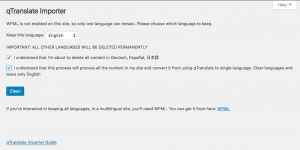
Wählen Sie die Sprache, die Sie beibehalten möchten, und aktivieren Sie die beiden Kontrollkästchen. Dann können Sie mit dem Aufräumen beginnen.
Mehrsprachige Konvertierung (Konvertierung von qTranslate zu WPML)
Wenn Sie WPML haben, konvertiert der qTranslate-Importer die Website von allen Sprachen in einem Beitrag in verschiedene Sprachen in verschiedenen Beiträgen. Wenn die Konvertierung abgeschlossen ist, können Sie WPML auf der Website verwenden.
Der beste Weg für diese Konvertierung ist, qTranslate zu deaktivieren, WPML und den qTranslate-Importer zu aktivieren und alles automatisch erledigen zu lassen.
Der Import wird durchgeführt:
- Prüfen Sie, welche Sprachen qTranslate verwendet hat und aktivieren Sie die gleichen Sprachen in WPML.
- Prüfen Sie, welche Sprach-Permalinks Sie in qTranslate verwendet haben und wählen Sie die gleiche Einstellung in WPML.
- Verarbeiten Sie alle Beiträge, Taxonomien und maßgeschneiderten Felder und erstellen Sie separate Felder für verschiedene Sprachen.
- Erstellen Sie URL-Rewrite-Regeln, mit denen Sie eingehende Links auf ihre neuen URLs umleiten können.
Um dies auf sichere Weise zu tun, folgen Sie bitte diesen Schritten:
- Deaktivieren Sie qTranslate und aktivieren Sie WPML und das Plugin qTranslate X Cleanup und WPML Import.
- Sichern Sie Ihre Datenbank. Dies ist entscheidend. Sie müssen dies tun, bevor Sie den Import ausführen.
- Gehen Sie zu Einstellungen → qTranslate Importer und überprüfen Sie die geplante Datenkonvertierung.
- Klicken Sie auf den Button Start. Dadurch wird der gesamte Inhalt der Website für WPML konvertiert.
Der Import-zu-WPML-Prozess
Der Bildschirm für den Import sieht wie folgt aus:
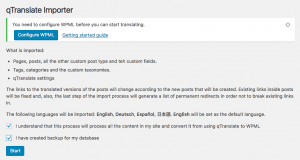
Während es läuft, sehen Sie den Fortschritt. Unterbrechen Sie den Importvorgang nicht, bevor er „abgeschlossen“ ist. Der Bildschirm sollte sich alle paar Sekunden aktualisieren, da er 10 Beiträge auf einmal verarbeitet.
Hinzufügen von URL-Umleitungen
Sobald der Import abgeschlossen ist, sehen Sie dies:
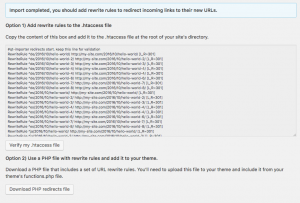
Wenn Sie die .htaccess-Datei bearbeiten können, kopieren Sie alles aus dem Feld.htaccess rewrite-rules und fügen es der .htaccess-Datei Ihrer Website hinzu.
Es gibt einen Button “ Validieren“, der die Datei liest und überprüft, ob Sie die Regeln am richtigen Ort hinzugefügt haben.
Alternativ können Sie die Umleitungsinformationen auch zu Ihrem Theme hinzufügen. Klicken Sie auf den Button, um die PHP-Datei mit den Umleitungsregeln herunterzuladen und im Ordner Ihres Themes zu speichern.
Fügen Sie dann die folgende Zeile in die Datei functions.php des Themes ein:
include(get_stylesheet_directory() . '/qt-importer-redirects.php');
Dies ist eine PHP-Anweisung, also sollte sie innerhalb eines <?php … ?> Blocks stehen.
Andere Texte, die Sie möglicherweise manuell bearbeiten müssen
Viele Websites, die qTranslate verwenden, haben die Meta-Tags für die Sprache an verschiedenen Stellen eingesetzt, fest in PHP codiert oder in Optionsseiten. Sobald Sie von qTranslate weggehen, müssen Sie diese Zeichenfolgen auf andere Weise übersetzen.
Lokalisieren Sie sie zunächst. Gehen Sie durch die verschiedenen Verwaltungsbildschirme Ihres Themes und der Plugins, die Sie verwenden, und sehen Sie nach, ob es irgendwelche Tags gibt wie:
<!–-:en–->English text<!–-:–-><!–-:fr–->French text<!–-:–->
Ersetzen Sie diese nur durch den Text in der Standardsprache.
Dann können Sie das Modul WPML → String-Übersetzung verwenden, um diese Zeichenfolgen in eine beliebige Sprache zu übersetzen.
Hilfe holen
Falls Sie Hilfe bei der Migration von qTranslate zu WPML benötigen, besuchen Sie das Support-Forum von WPML.
